Hoe u een filter op TikTok kunt verwijderen: de eenvoudigste manieren om filters te verwijderen
Wanneer u de TikTok-applicatie gebruikt, kunt u een uitstekende video maken die u met andere mensen kunt delen. Een van de goede dingen die de applicatie te bieden heeft, is de filterfunctie. De functie kan de gebruikers helpen de video te bewerken en te verbeteren door simpelweg op de gewenste filters te tikken. Maar er zijn natuurlijk enkele gevallen waarin u het TikTok-filter niet meer wilt gebruiken. Daarom leren we je in deze blog hoe je eenvoudig en snel een TikTok-filter uit een video verwijdert. Lees dus het bericht en leer hoe u dat moet doen verwijder het TikTok-filter.
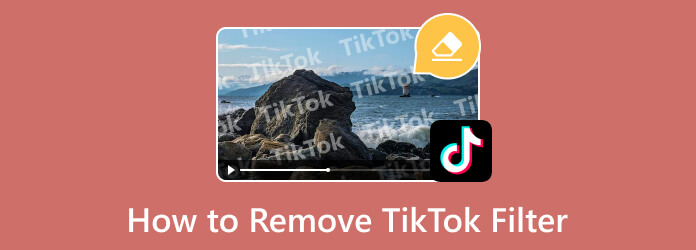
Zoals we allemaal weten, is TikTok een succesvolle app die je kan helpen je video te verbeteren voordat je deze op je FYP of volgende pagina plaatst. Als je je TikTok-video met een filter hebt, kun je deze op een eenvoudige manier verwijderen. U kunt de opgenomen video gewoon opnieuw openen en het filtereffect uit het filtermenu verwijderen. Bovendien kunt u het filter zelfs verwijderen tijdens het opnameproces. Er zijn echter omstandigheden waarin je het TikTok-filter niet uit een video kunt verwijderen. U kunt dit scenario tegenkomen als u het filter uit de video van andere gebruikers probeert te verwijderen. Nou, het is echt onmogelijk. Als het filter al is toegepast op een opgeslagen video, kun je dit niet ongedaan maken. Maar als de video nog in het conceptgedeelte staat, is het mogelijk om het filter te verwijderen. Daarom hangt het proces voor het verwijderen van het TikTok-filtereffect af van de situatie waarin u zich bevindt.
De TikTok-applicatie is een entertainmentapplicatie die zich richt op het delen en bewerken van video's en afbeeldingen. De applicatie is tegenwoordig een van de meest populaire applicaties, omdat het andere gebruikers kan helpen hun video's te verbeteren met behulp van verschillende bewerkingsfuncties. Eerlijk gezegd is het toepassen van het TikTok-filter eenvoudig. Het enige dat u hoeft te doen, is naar het filtergedeelte gaan en het gewenste filter verkrijgen. Je kunt het filter zelfs verwijderen door nogmaals op het filter te tikken. Maar de belangrijkste vraag is: zou het mogelijk zijn om TikTok-filters uit iemands TikTok-video's te verwijderen? Welnu, deze vraag zal lastig en uitdagend zijn. Sommige artikelen kunnen je vertellen dat het verwijderen van TikTok-filters uit andere video's mogelijk is. Maar in werkelijkheid is het verwijderen van de TikTok-filters uit andere video's een onmogelijke taak. Wanneer andere gebruikers een filter op hun TikTok-video's toepassen, wordt dit de originele.
Zoals je hierboven hebt geleerd, is het onmogelijk om een TikTok-filter uit de TikTok-video's van andere gebruikers te verwijderen. Maar hoe zit het met het verwijderen van het filter uit je eigen video? Is het mogelijk om het te verwijderen? Met trots kunnen we zeggen dat het verwijderen van het TikTok-filter uit je video mogelijk en werkbaar is. Als je opgenomen video in je concepten van TikTok staat, kun je de video openen vanuit het conceptgedeelte en het filter eenvoudig en onmiddellijk verwijderen. Je kunt het TikTok-filter ook verwijderen tijdens het opnemen als je wilt. Om u dus volledig te laten begrijpen hoe u het TikTok-filter uit de video kunt verwijderen, zou een eenvoudige demonstratie nuttig zijn. In dat geval kun je proberen het TikTok-filter uit je video te verwijderen door de eenvoudige methoden hieronder te volgen en de filterfunctie te gebruiken als je TikTok-filterverwijderaar.
Open je TikTok applicatie op uw mobiele telefoon. Als u vervolgens uw video uit de conceptsectie hebt, opent u deze vanuit de Profiel > Concept keuze.
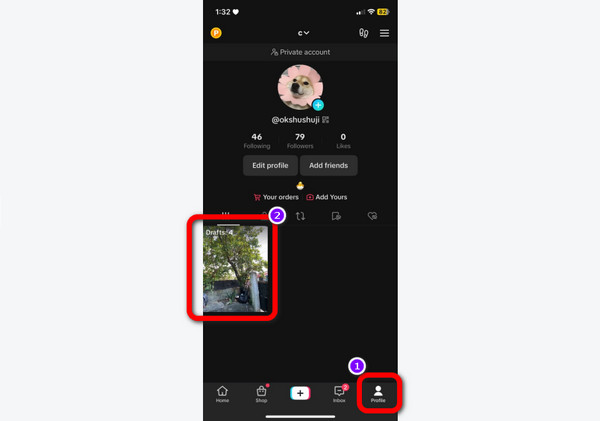
Nadat je de video vanuit het conceptgedeelte hebt geopend, ga je naar het rechterscherm en druk je op de filterfunctie. Selecteer vervolgens de Geen optie om het TikTok-filter uit je video te verwijderen.
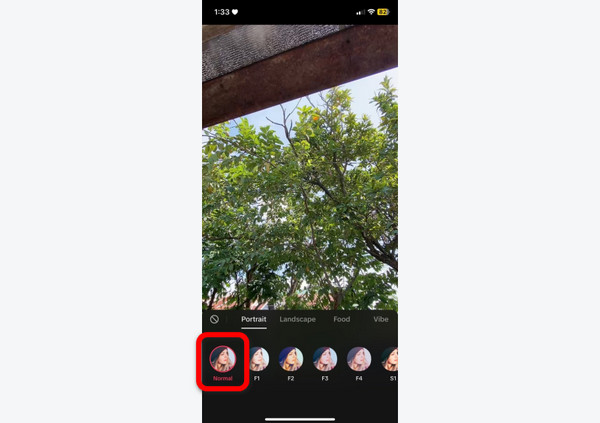
Als u klaar bent, kunt u al op klikken Volgende knop en maak enkele bijschriften. Daarna kunt u op de drukken Na knop om uw video te delen met uw vrienden of andere gebruikers. Klik hier voor meer informatie video's omkeren met TikTok.
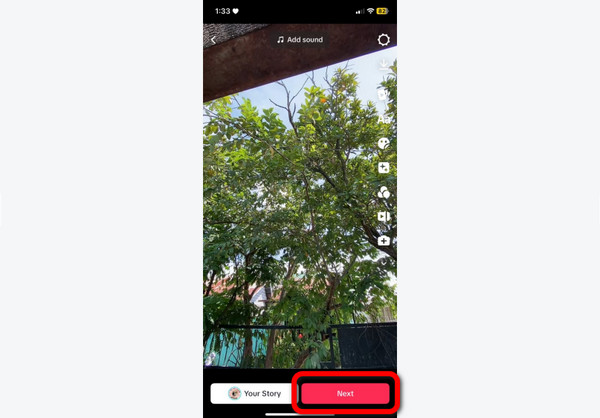
Stel dat je een TikTok-video hebt en het filter wilt wijzigen. De Videoconverter Ultieme kan u een geweldige oplossing bieden. Wanneer u het videofilter van uw TikTok-video wijzigt, kunt u de effecten- en filterfunctie van het programma gebruiken. Als je het weet, is het bewerken van de video cruciaal. Het kost veel tijd en acties die u moet uitvoeren voordat u het resultaat opslaat en downloadt. Maar als u Video Converter Ultimate probeert te gebruiken om het filter van de video te wijzigen, zult u er geen problemen mee ondervinden. De hoofdinterface van het programma is te eenvoudig om te bekijken. Het maakt alle functies gemakkelijker te begrijpen en te gebruiken.
Afgezien daarvan kunt u met het downloadbare programma de kleur van uw video aanpassen door de helderheid, tint, verzadiging en contrast van de video te wijzigen en in evenwicht te brengen. Op deze manier kunt u uw video verbeteren door er filters en effecten aan toe te voegen. Qua beschikbaarheid kunt u vertrouwen op de software. De Video Converter Ultimate werkt op zowel Windows- als Mac-computers, wat perfect kan zijn voor alle Windows- en Mac-gebruikers. Als je wilt weten hoe je filters uit TikTok-video's kunt verwijderen, gebruik dan de eenvoudigste methoden hieronder.
Navigeer eerst naar uw browser en open het Videoconverter Ultieme. Druk daarna op de Downloaden knop om het programma te downloaden. U kunt het downloaden op uw Mac- en Windows-computers, afhankelijk van uw apparaat.
Nadat u het programma hebt geïnstalleerd, voert u het uit om de hoofdinterface te zien. Selecteer vervolgens in de bovenste interface het Omvormer sectie en voeg de TikTok-video toe door op te klikken Plus teken vanuit de middelste interface.
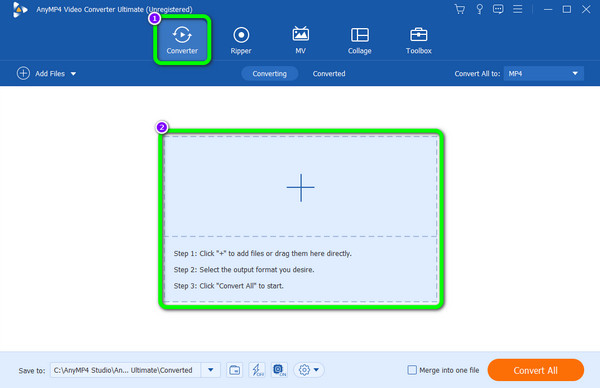
Nadat u de TikTok-video al vanuit uw bestandsmap hebt toegevoegd, kunt u het bewerkingsproces starten door op de knop te klikken Bewerking functie. Klik daarna op de Effecten en filters optie om er verschillende filters op te zien. Als u het gewenste filter al hebt gekozen en erop hebt geklikt, klikt u op de OK knop.
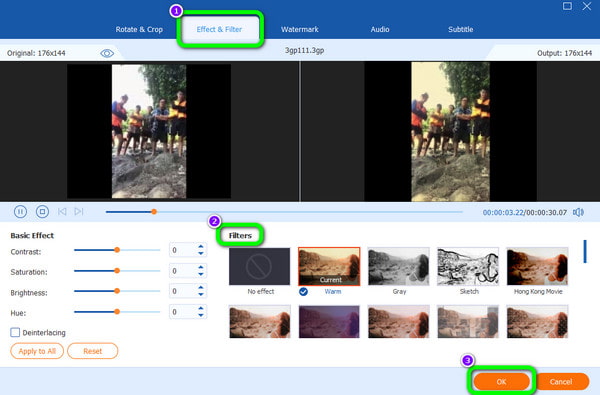
Voor de laatste en laatste methode kun je gewoon op de knop drukken Alles omzetten knop in de rechter benedenhoek van de hoofdinterface. Wacht daarna tot het proces is voltooid. Vervolgens kunt u uw TikTok-video bekijken met een ander filter dan de toegewezen mapbestemming. U kunt deze editor ook gebruiken versnel je video's voor TikTok.
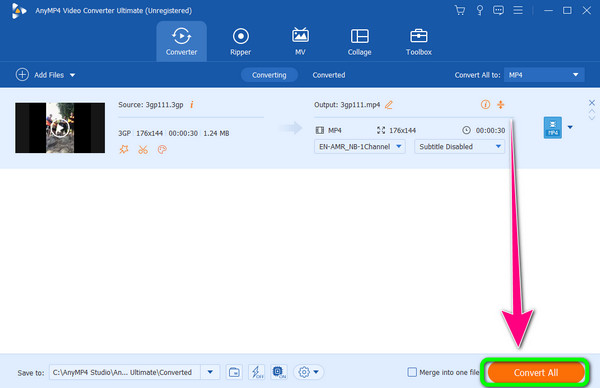
1. Kun je filters verwijderen uit TikTok-video's die niet van jou zijn?
Het is onmogelijk om het filter uit de TikTok-video van iemand anders te verwijderen. Dit komt omdat wanneer het filter al is toegepast en opgeslagen, dit het originele uiterlijk van de video wordt. Je kunt het TikTok-filter alleen verwijderen als de video in concept staat of als je momenteel een video aan het opnemen bent vanuit de applicatie.
2. Hoe krijg ik een TikTok-filter?
Als je de TikTok-applicatie gebruikt, hoef je deze alleen maar te starten en op het Plus-pictogram in de onderste middelste interface te klikken. Klik vervolgens tijdens het opnemen op de filterfunctie in de rechterinterface en kies het gewenste filter.
3. Hoe zie je welke filters er op een TikTok staan?
Nadat u op de filterfunctie heeft geklikt, verschijnen er verschillende filters. Daarmee kun je klikken om te zien wat er in je video kan gebeuren.
4. Wat is het populairste filter op TikTok?
– Een van de meest populaire TikTok-filters was de Time Warp Scan. Met dit filter kunnen gebruikers uitstekende figuren creëren met hun handen, hoofd, voeten of het hele lichaam.
5. Wat zijn de verschillende soorten TikTok-filters?
Als je alle filters van TikTok wilt ontdekken, moet je de Filter-sectie bezoeken. Het bevat een schuifpuzzel, schoonheid en make-up, lus, groene scan en meer.
6. Hoe verwijder ik het onzichtbare filter op TikTok?
Als je de video al met een onzichtbaar filter hebt opgeslagen en gedownload, kun je deze niet meer verwijderen. Maar als je het filter gebruikt tijdens het opnemen, kun je het verwijderen door nogmaals op het onzichtbare filter van TikTok te tikken.
Om te weten hoe verwijder het TikTok-filter, de beste manier is om het artikel te lezen. Je zult beseffen hoe gemakkelijk het is om van de TikTok-filters af te komen. Daarnaast hebben we ook de Videoconverter Ultieme. Dus als u een filter van de video wilt wijzigen, kan de functie Effecten en Filter van het programma u helpen het gewenste resultaat te verkrijgen.
Meer lezen
Hoe u op de juiste manier een AI-videofilter aan uw video kunt toevoegen
Polijst je video door er een AI-videofilter aan toe te voegen. We bieden u graag alle editors die u nodig heeft om een video-AI-filter aan uw video toe te voegen.
Wat is Zoom Video Filter: manieren om filters toe te voegen en te maken
Bepaal de eenvoudigste manier om een filter op een Zoom-video te plaatsen en hoe u deze kunt maken. Het bericht zal je beste gids zijn bij het leren toevoegen van een videofilter aan Zoom.
Hoe je een video voor TikTok kunt omkeren met ultieme gidsen
Hoe speel je een TikTok-video omgekeerd af? Als u niet weet hoe u video's moet omkeren, kunt u vertrouwen op de ultieme gids die we in dit artikel gratis aanbieden.
Een filter op een video plaatsen met behulp van 3 geweldige tools
Voordat je een filter aan de video toevoegt, moet je weten hoe je dit op verbazingwekkende wijze moet doen. Het plaatsen van filters op uw clips zal efficiënter zijn als u het juiste gereedschap gebruikt.